如何通过Google Chrome减少页面加载延迟
时间:2025-04-27
来源:谷歌Chrome官网
详情介绍
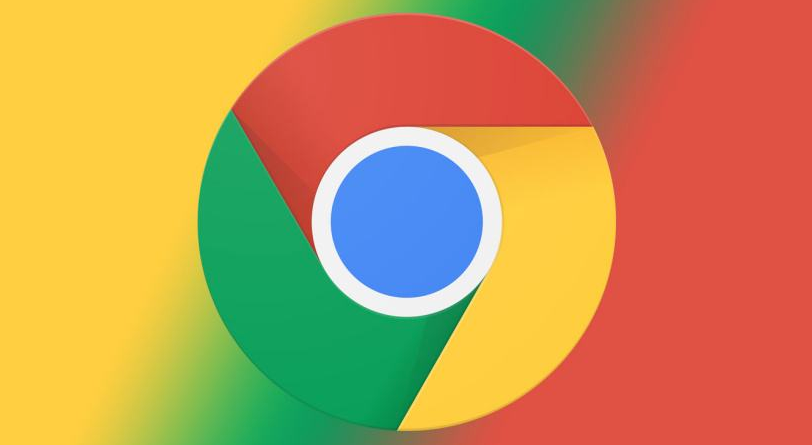
清除缓存和浏览数据
Chrome浏览器在长时间使用后会积累大量的缓存文件,这些文件可能会拖慢浏览器的运行速度。定期清除缓存、历史记录、下载记录等浏览数据,可以帮助释放磁盘空间,提高浏览器性能。你可以通过点击浏览器右上角的三个点,选择“更多工具”>“清除浏览数据”,在弹出的窗口中选择要清除的内容和时间范围,然后点击“清除数据”。
管理扩展程序
过多的扩展程序也会对浏览器性能产生影响。一些不必要的或不常用的扩展程序可能会在后台运行,占用系统资源。进入Chrome浏览器的“扩展程序”页面,禁用或删除那些不需要的扩展程序,只保留真正有用的。同时,要注意从正规渠道安装扩展程序,避免安装恶意或低质量的扩展,以免影响浏览器的稳定性和速度。
优化标签页数量
同时打开过多的标签页会消耗大量的内存和CPU资源,导致页面加载缓慢。尽量保持打开的标签页数量在一个合理的范围内,关闭那些暂时不需要的标签页。此外,你还可以使用一些标签页管理扩展程序,方便地组织和切换标签页,提高工作效率的同时减少资源占用。
更新Chrome浏览器
开发者会不断对Chrome浏览器进行优化和改进,以修复漏洞、提高性能。确保你的Chrome浏览器始终保持最新版本,这样可以享受到最新的性能优化和功能改进。你可以通过Chrome浏览器的菜单中的“帮助”>“关于 Google Chrome”来检查是否有可用的更新,如果有,按照提示进行更新即可。
调整网络设置
网络连接问题也可能导致页面加载延迟。你可以尝试重启路由器或调整网络设置,例如将无线连接到有线连接,以提高网络稳定性和速度。另外,关闭其他占用网络带宽的设备或应用程序,如视频播放软件、下载工具等,也可以为浏览器留出更多的网络资源。
启用硬件加速
Chrome浏览器支持硬件加速功能,可以利用计算机的图形处理单元(GPU)来加速页面渲染。在Chrome浏览器的地址栏中输入“chrome://flags/gpu-accelerated-compositing”,将该选项设置为“启用”,然后重启浏览器。不过,并非所有的计算机都适合启用硬件加速,如果遇到问题,可以将其关闭。
通过以上这些方法,你可以有效地减少Google Chrome浏览器的页面加载延迟,提高浏览网页的速度和效率,获得更好的上网体验。
继续阅读
谷歌浏览器的标签页冻结管理
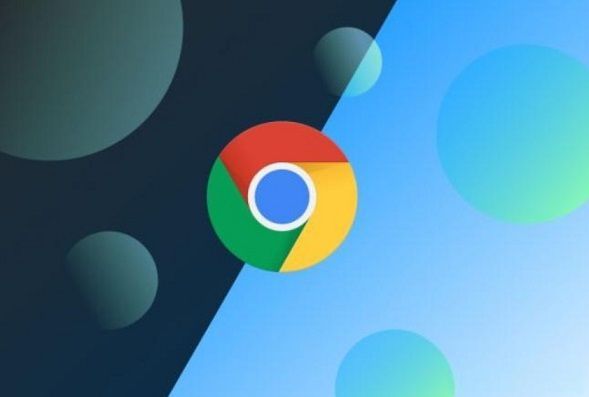 本文要给大家介绍的是谷歌浏览器的标签页冻结管理教程,包含了什么是Tab Freeze功能、如何启用Tab Freeze功能、如何使用Tab Freeze功能等多个方面的介绍。
本文要给大家介绍的是谷歌浏览器的标签页冻结管理教程,包含了什么是Tab Freeze功能、如何启用Tab Freeze功能、如何使用Tab Freeze功能等多个方面的介绍。
如何通过Google Chrome提升静态资源的加载效率
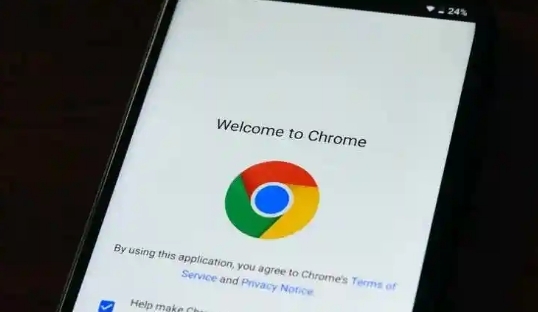 深入探讨在Google Chrome浏览器中,借助缓存策略优化、资源压缩技术以及合理的文件合并等手段,全面提升静态资源的加载效率,增强页面在不同网络环境下的稳定性和访问速度。
深入探讨在Google Chrome浏览器中,借助缓存策略优化、资源压缩技术以及合理的文件合并等手段,全面提升静态资源的加载效率,增强页面在不同网络环境下的稳定性和访问速度。
如何在Chrome浏览器中提高网页访问速度
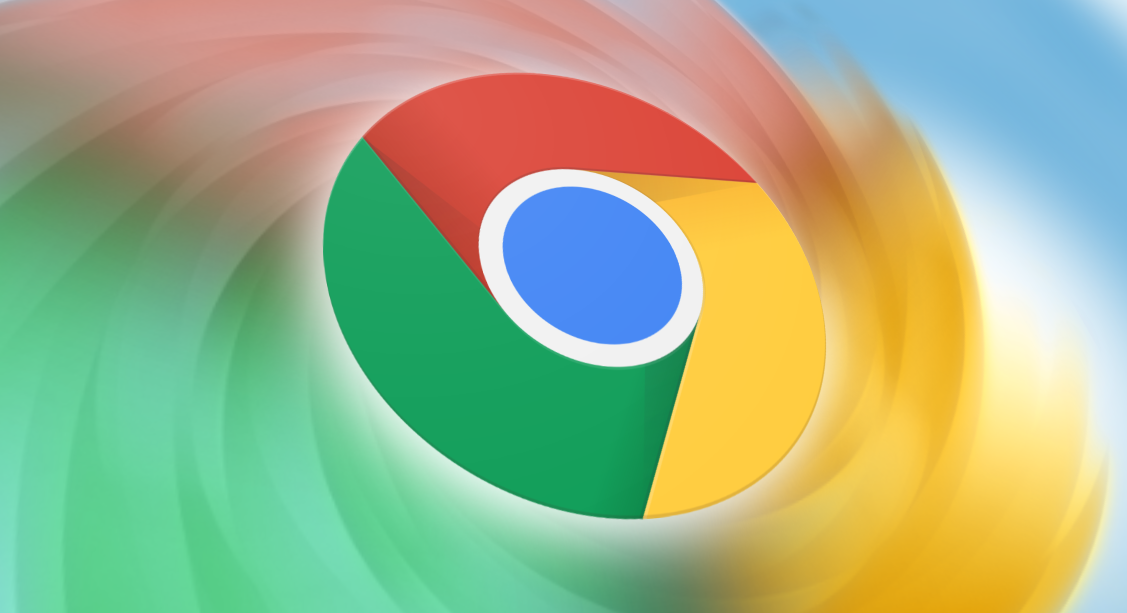 通过优化DNS解析、启用HTTP2协议等加速网页访问,提升浏览器性能。
通过优化DNS解析、启用HTTP2协议等加速网页访问,提升浏览器性能。
如何通过Chrome浏览器提升网页开发者体验
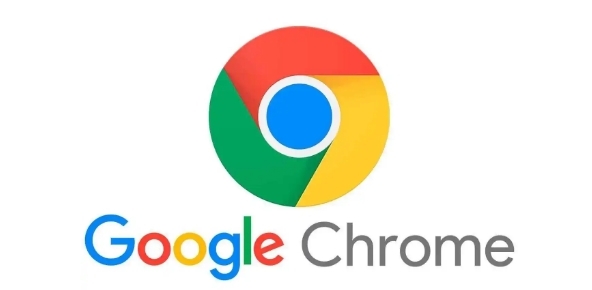 讲解Chrome浏览器的开发者工具,涵盖代码调试、性能分析、网络请求监控等实用功能,帮助开发者更高效地优化网页,提高调试精准度。
讲解Chrome浏览器的开发者工具,涵盖代码调试、性能分析、网络请求监控等实用功能,帮助开发者更高效地优化网页,提高调试精准度。
